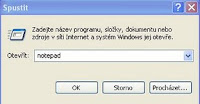Úvod
Tento blog som sa rozhodol napísať preto, aby som sa podelil so skúsenosťami s bojom s Malware.
Keď v roku 2007 som sa zaregistroval na fórum viry.cz,myslel som si že moje vedomosti sú dostačujúci na boj s Malware.
Môžete byt programátor,a čo ja viem čo,s dnešnými infekciami,tak ľahko neporadíte.
Na toto neexistuje žiadna škola,proste dennodenne musíte s nimi žiť.
Tu platí príslovie "Ak chceš víry biť,musíš sníma žiť"
Je to obrovsky biznis,autori Malware programov zarábajú obrovské peniaze na nevedomosti užívateľov pc.
Dobre napísane Malware,"Biznis Malware" väčšinou nerobia v systéme žiadne škody,ale snažia získať peniaze,Bankove úcty.
A väčšinou ich prítomnosť v systéme ani nezaregistrujeme,pravé preto tieto sú najnebezpečnejšie.
To že spustite AV-program a náhodou sa podarí niečo odstrániť,neznamená to že počítač je v poriadku.
Bohužiaľ ako vidím na všeliekoch fórách,práve tieto statočne amatérske rady,a pokusy sa najviac uplatňujú.
Avšak v súčasnej dobe všetky plne aktualizované antivírové programy,nemôžu niektoré infekcie,Rootkity odstrániť,ba ani detektovať.
Riešením je použitie softvéru,ktorý je špeciálne určený pre danú problematiku.
Neidem tu rozoberať že ako jednotlive Malware infikuje systém,na to sú výrobcovia AV-programov.
Budem sa snažiť čo naj jednoduchšie opísať,že ako ich ľahko a rýchle odstrániť.
Takže pozorne si prečítajte môj blog,to čo tu píšem,je všetko zo skúsenosti a z praxe.
Všeobecne platí„neklikať na všetko, čo vidím“. Z dlhoročnej praxe bolo u súdené,že pokiaľ by bolo toto heslo dodržiavané väčšina problémov súvisiacich s infiltráciou by bolo vyriešených.
Veľa Šťastia !!
Čo je dobré vedieť
Platí-pre-Windows 7
Zobrazenie-skrytých-súborov.
1:Otvorte okno Možnosti priečinka kliknutím na tlačidlo Štart, kliknutím na položku Ovládací panel.
2:Klikneme na položku Vzhľad a prispôsobenie.
3:Klikneme na položku Možnosti priečinka.
4:Klikneme na kartu Zobrazenie.
5:Zaškrtneme,zobrazovať skryté súbory, priečinky a jednotky
6:Klikneme na tlačidlo OK.
Alebo:
1:Klávesa s logom Windows + R
2:Napíšeme:control folders
3:klikneme na zobrazenie.
4:Zaškrtneme,Zobrazovať skryté súbory, priečinky a jednotky
5:Klikneme na tlačidlo OK.
Vypnutie-obnovu-systému.
Obľúbeným miestom Malware je obnova systému,preto ak vyčistime počítač od Malware, treba vypnúť aj bod obnovy,reštartovať počítač, a obnovu systému znova zapnúť.
Vypnutím ochrany systému sa odstránia všetky predchádzajúce verzie súborov,ktoré systém Windows automaticky ukladá spolu s bodmi obnovenia.Ochrana systému je v pred volenom nastavení zapnutá na disku.
1:Kliknite na tlačidlo Štart, pravým tlačidlom myši kliknite na položku Počítač a potom kliknite na položku Vlastnosti.
2:Na ľavej table kliknite na položku Ochrana systému. Vyžaduje sa oprávnenie správcu.Ak sa zobrazí výzva na zadanie hesla správcu alebo potvrdenie, zadajte heslo alebo potvrďte akciu.
3:V časti Nastavenie ochrany kliknite na disk a potom na položku Konfigurovať.
4:Kliknite na položku Vypnúť ochranu systému, kliknite na tlačidlo OK a potom znova kliknite na tlačidlo OK.
5:Reštartujte počítač.
6:Kým funkciu ochrany systému znova nezapnete a nevytvorí sa bod obnovenia.
Vypnúť-alebo-zakázať-podozrivé-služby
1:Stlačíte Kláves s logom Windows + R
2:Napíšeme services.msc klikneme ok.
3:Nájdeme a,2x klikneme na službu,môžeme službu,zakázať.
Aby sme nemuseli hľadať
1. Stlačiť Kláves s logom Windows + R.
2. Zadajte príkaz do prázdneho poľa.
3. Kliknite na tlačidlo OK.
2. Zadajte príkaz do prázdneho poľa.
3. Kliknite na tlačidlo OK.
A môžeme zadať príkazy:
Príkazový riadok = cmd.exe
Registry Editor = regedit.exe
Poznámkový blok = notepad
Pridať/Odobrať programy = appwiz.cpl
Správa diskov = diskmgmt.msc
Správca zariadení = devmgmt.msc
Prehliadač udalostí= eventvwr.msc
Vlastnosti priečinka = control folders
Editor politiky skupiny = gpedit.msc
Správca úloh = taskmgr
Centrum zabezpečenia = wscui.cpl
Služby = services.msc
Užívateľské účty = netplwiz alebo control userpasswords2
Brána firewall systému Windows = firewall.cpl
Check Disk Utility = chkdsk
Čistenie disku = cleanmgr
Sieťové pripojenia = control netconnections
Sieťové pripojenia = ncpa.cpl
Vlastnosti Internetu = inetcpl.cpl
IP konfigurácia = ipconfig.exe
Nástroje pro správu = control admintools
Internet Explorer = iexplore
Vlastnosti myši = control mouse
Windows Media Player = wmplayer
Dátum a čas Vlastnosti = timedate.cpl
Písma= control fonts
Kalkulačka = calc
Vlastnosti klávesnice = control keyboard
Správca certifikátov = certmgr.msc
Mapa znakov = charmap
Kontrola systémových súborov = sfc
Vlastnosti systému = sysdm.cpl
Konfigurácia systému = msconfig
Monitorovanie výkonu = perfmon.msc
Možnosti telefónu a modemu = telephon.cpl
Napájanie Konfigurácia= powercfg.cpl
Tlačiarne a faxy = control printers
Vypnutie Windows = shutdown
Zvuky = mmsys.cpl
Vlastnosti zobrazenia = control desktop
Maľovanie = mspaint.exe
Regionálne nastavenia = intl.cpl
Lokálni používatelia a skupiny = lusrmgr.msc
Zdieľané zložky/MMC = fsmgmt.msc
Naplánované úlohy = control schedtasks
Pripojenie ku vzdialenej ploche = mstsc
Výsledná sada zásad = rsop.msc
Nove príkazy:
Windows Firewall s pokročilým zabezpečením= wf.msc
Správca autorizáciou= azman.msc
Ovládacie panely= control
Správa počítača= compmgmt.msc = CompMgmtLauncher
Defragmentácie užívateľské rozhranie = dfrgui
Inštalačný balíček ovládače = dpinst
Šifrovanie systému súborov = rekeywiz
fax Editor = fxscover
DVD prehrávač = dvdplay
Microsoft Support Nástroj na diagnostiku = msdt
Voliteľné funkcie Správca = optionalfeatures
Vzdialená pomoc= msra
Záznam zvuku = soundrecorder
Hlasitosť zvuku = sndvol
Uložené používateľské mená a heslá = credwiz
Aktivácia systému Windows= slui
Zálohovanie systému Windows = sdclt
Windows Fax a skener = wfs
Windows Aktualizácie = wuapp